Această instrucțiune vă va ajuta să configurați o punte Wi-Fi pe punctele wireless MikroTik.
În acest exemplu, vom configura două puncte Wi-Fi Mikrotik SXT Lite2 (RBSXT-2nDr2). Înainte de a instala punctele de acces, trebuie să le configurați "pe birou" astfel încât să nu fie necesar să călătoriți de la un obiect la altul pentru configurare. Această abordare vă va permite să configurați rapid punctele fără fir și să vă economisiți timpul.
Configurați primul punct Wi-Fi
Resetare fabrică
Accesați setările punctului WiFi utilizând programul Winbox. Dacă vă conectați pentru prima dată la dispozitiv, apare o fereastră în care trebuie să faceți clic pe butonul RemoveConfiguration pentru a șterge configurația din fabrică.
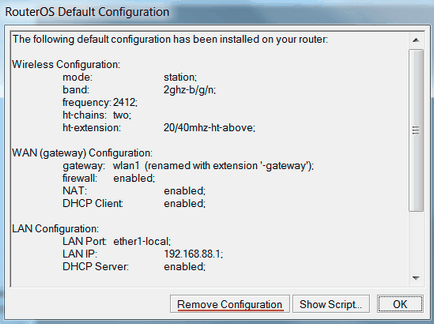
În alte cazuri, configurația fabricii poate fi curățată după cum urmează:
- Deschideți meniul System - Resetare configurare;
- Verificați nici o configurație implicită;
- Faceți clic pe butonul Resetare configurare.
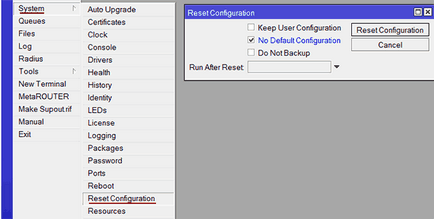
Crearea podurilor
Pentru ca datele să fie transferate de la interfața wi-fi la interfața cu fir, vom crea o punte.
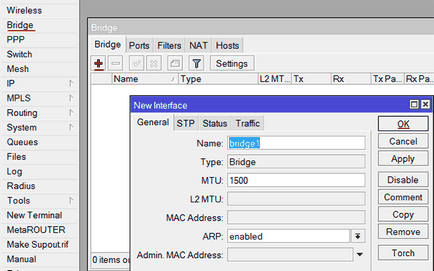
- Deschideți meniul Bridge;
- Apăsați semnul roșu plus;
- Faceți clic pe OK. pentru a crea un pod numit bridge1.
Să adăugăm o interfață de sârmă la bridge1.
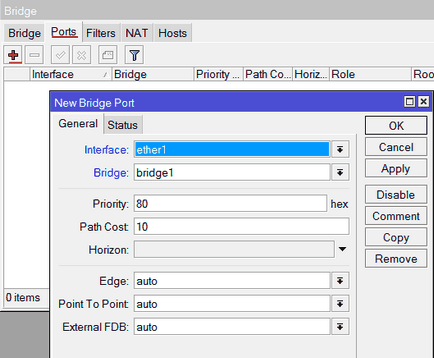
Adăugați o interfață wi-fi la pod1.
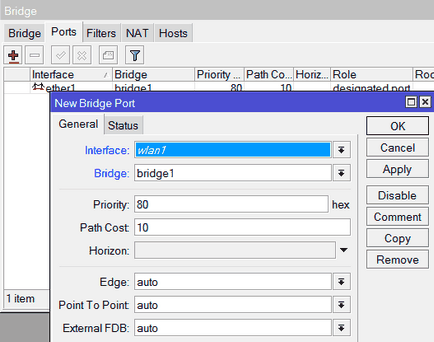
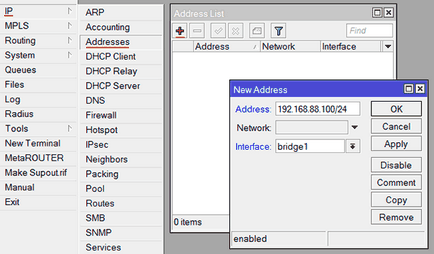
Reduceți puterea emițătorului Wi-Fi
Pentru a vă asigura că punctele nu se blochează reciproc în aceeași cameră și nu sunt în ordine, trebuie să reduceți puterea de ieșire a emițătorului Wi-Fi la 2 dBm.
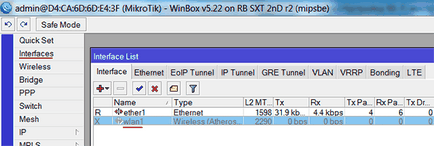
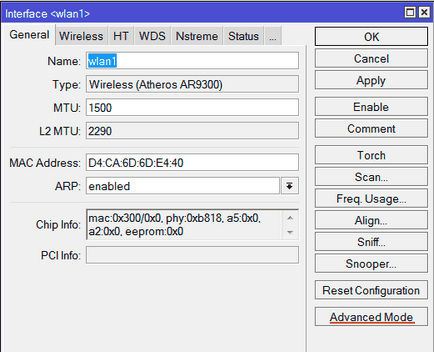
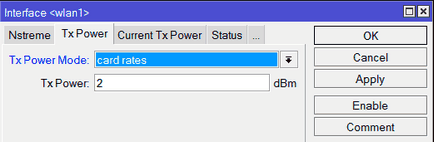
- Deschideți meniul Interfețe. faceți dublu clic pe interfața fără fir wlan1;
- Faceți clic pe butonul Mod avansat;
- Faceți clic pe fila Tx Power;
- În lista modurilor Tx Power Mode, selectați ratele de card;
- În câmpul Tx Power introduceți 2 dBm;
- Faceți clic pe butonul Ok.
Configurarea interfeței Wi-Fi
Configurați setările pentru interfața fără fir:
- Faceți clic pe fila Wireless;
- Modul mod de selectare a modului;
- Band selectați doar 2GHz-only-N (funcționează numai în standardul N). Aceasta va obține viteza maximă de transfer de date.
- Lățimea canalului selectați 20 MHz (lățimea canalului 20 MHz). 40 MHz se utilizează atunci când aveți un dispozitiv gigabit, iar pomparea va fi mai mare de 100 Mbps. În alte cazuri, utilizați banda 20MHz;
- În Frecvență, selectați frecvența de operare;
- În SSID, specificați numele punctului fără fir;
- Protocolul wireless, selectați nv2. Acesta este protocolul propriu-zis MikroTik, care va crește stabilitatea conexiunii punct-la-punct.
- Faceți clic pe butonul Aplicați.
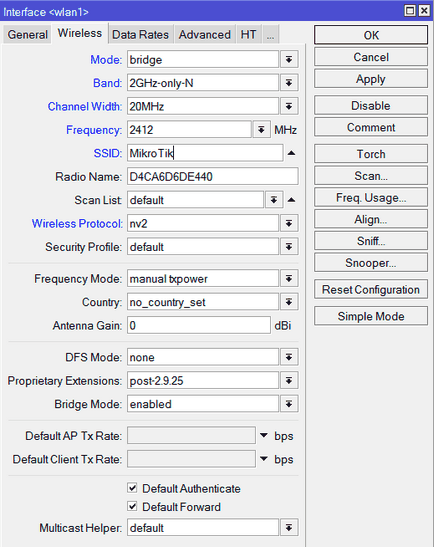
Configuram protocolul NV2:
- Accesați fila NV2;
- Mărimea perioadei TDMA este setată la 1. Acest parametru specifică perioada de transfer a datelor de la 1 la 10. Cu cât valoarea este mai mică, cu atât este mai mică întârzierea, dar viteza maximă este mai mică. Cu cât este mai mare valoarea, cu atât viteza este mai mare, dar întârzierea crește. Pentru podul wi-fi se recomandă utilizarea valorilor 1-2;
- În raza celulară specificăm intervalul de activitate al clientului. Distanța minimă poate fi de 10 km.
- Bifăm caseta de selectare Securitate și în câmpul Cheie prescurtată introduceți parola pentru a vă conecta la rețeaua fără fir.
- Faceți clic pe butonul Aplicați.
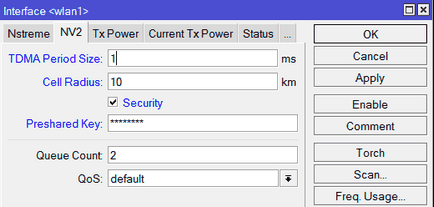
Dispozitivul nostru este dual-polarizat și acceptă modul MIMO cu o viteză de canal de până la 300 Mbps. În mod implicit, funcționează un singur canal de transmisie / recepție, astfel încât modul MIMO nu este utilizat. Pentru a activa modul MIMO, trebuie să activați al doilea canal al celui de-al doilea canal de transmisie / recepție.
- Faceți clic pe fila HT;
- Verificați lanțul1;
- HT Guard Interval selectați lung. Acest parametru include un interval lung de pază. HT Guard Interval selectați lung. dacă dispozitivul este utilizat în afara spațiilor cu un standard fără fir N. Acest lucru va crește stabilitatea dispozitivului.
- Faceți clic pe butonul Aplicați.
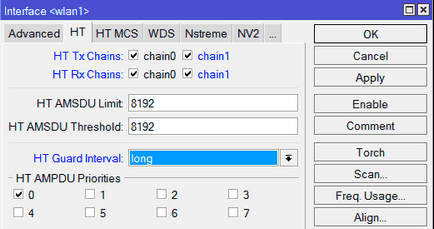
Să configuram adăugarea automată a interfețelor WDS la pod:
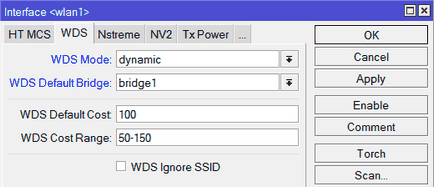
Acum activați interfața fără fir:
- Deschideți meniul Interfețe;
- Faceți clic dreapta pe interfața wireless wlan2 și selectați Activare din meniul derulant.
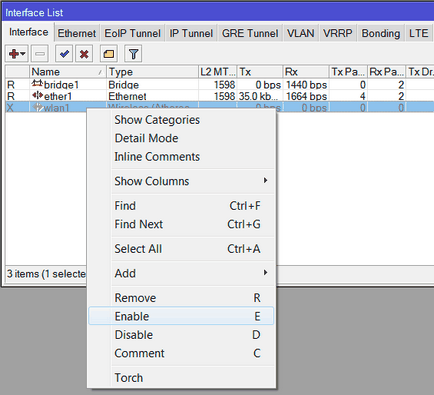
Creșterea cozilor de interfață
Pentru a face ca puntea Wi-Fi să transmită date fără pierderi, trebuie să măriți dimensiunea interfețelor cu fir și fără fir:
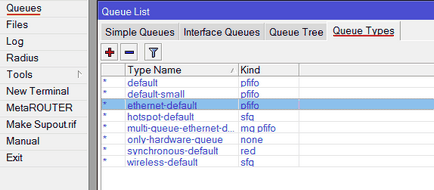
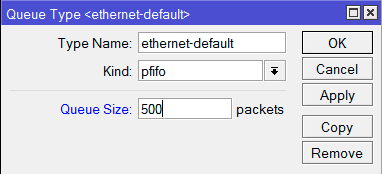

- Deschideți meniul "Queues" și selectați fila Tipuri de coadă;
- Faceți dublu clic pe Ethernet-default;
- În câmpul Coadă dimensiune, specificați mărimea pachetelor de coadă 500;
- Faceți clic pe butonul OK;
- Faceți dublu clic pe wireless-default;
- În lista de tipuri, selectați pfifo;
- În câmpul Coadă dimensiune, specificați mărimea pachetelor de coadă 500;
- Faceți clic pe butonul OK;
Schimbați parola administratorului
Astfel încât nimeni, cu excepția administratorului, nu a introdus setările dispozitivului, trebuie să setați o parolă de administrator:
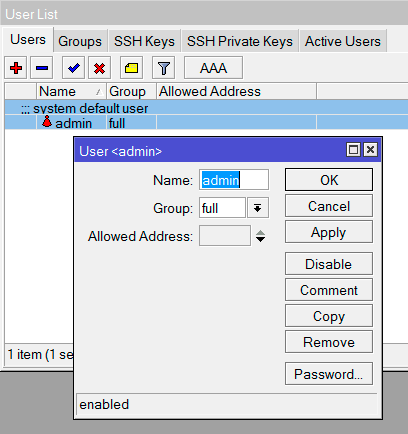
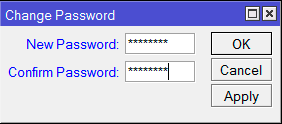
- Deschideți meniul System - Users;
- Faceți dublu clic pe administratorul utilizatorului;
- Faceți clic pe butonul Parolă;
- În câmpul NewPassword, tastați parola;
- În câmpul Confirmare parolă, repetați parola;
- Faceți clic pe OK și în fereastra următoare, faceți clic pe OK.
Creați un al doilea punct Wi-Fi
Configurația celui de-al doilea punct wireless este foarte asemănătoare, cu excepția anumitor puncte.
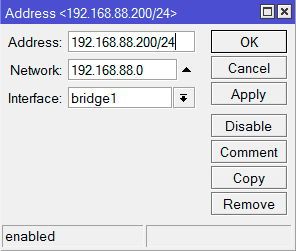
Când configurați interfața Wi-Fi din fila Wireless, efectuați următoarele modificări:
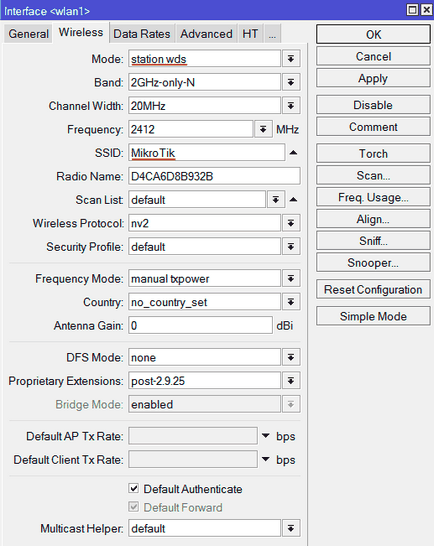
Setarea punctelor Wi-Fi în timpul instalării
Creșteți puterea de ieșire a Wi-Fi
Înainte de instalare, nu uitați să creșteți puterea de ieșire a interfeței fără fir wlan1, pe care am redus la 2 dBm în timpul configurării dispozitivelor din aceeași cameră. Nu aveți nevoie să puneți putere mare, setați doar aproximativ 18 dBm.
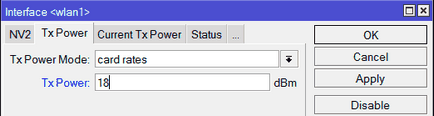
Reglarea antenei MikroTik
În timpul instalării punctelor wireless, este important să le îndreptați cu exactitate.
Deschideți setările de interfață wireless wlan1 și accesați fila Stare.
Mai întâi trasează antenele într-un plan orizontal și urmări nivelul de tensiune semnal Tx / Rx. și apoi în plan vertical. Nivelele bune sunt considerate -60. -70 dBm.
De asemenea, observați că înclinarea pentru polarizări este minimă. Valorile lui Tx / Rx ar trebui să fie, în mod ideal, egale.
Analizarea setărilor conexiunii
În setările wlan1 wlan1 din fila Stare, se afișează parametrii de conectare care vă vor ajuta să evaluați calitatea conexiunii punct-la-punct și să efectuați ajustări ale setărilor după cum este necesar.
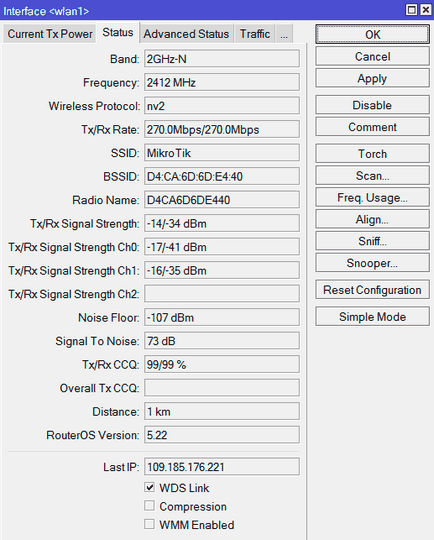
Valorile parametrilor de conectare:
Versiune tipar Share article:
Articole similare
Trimiteți-le prietenilor: